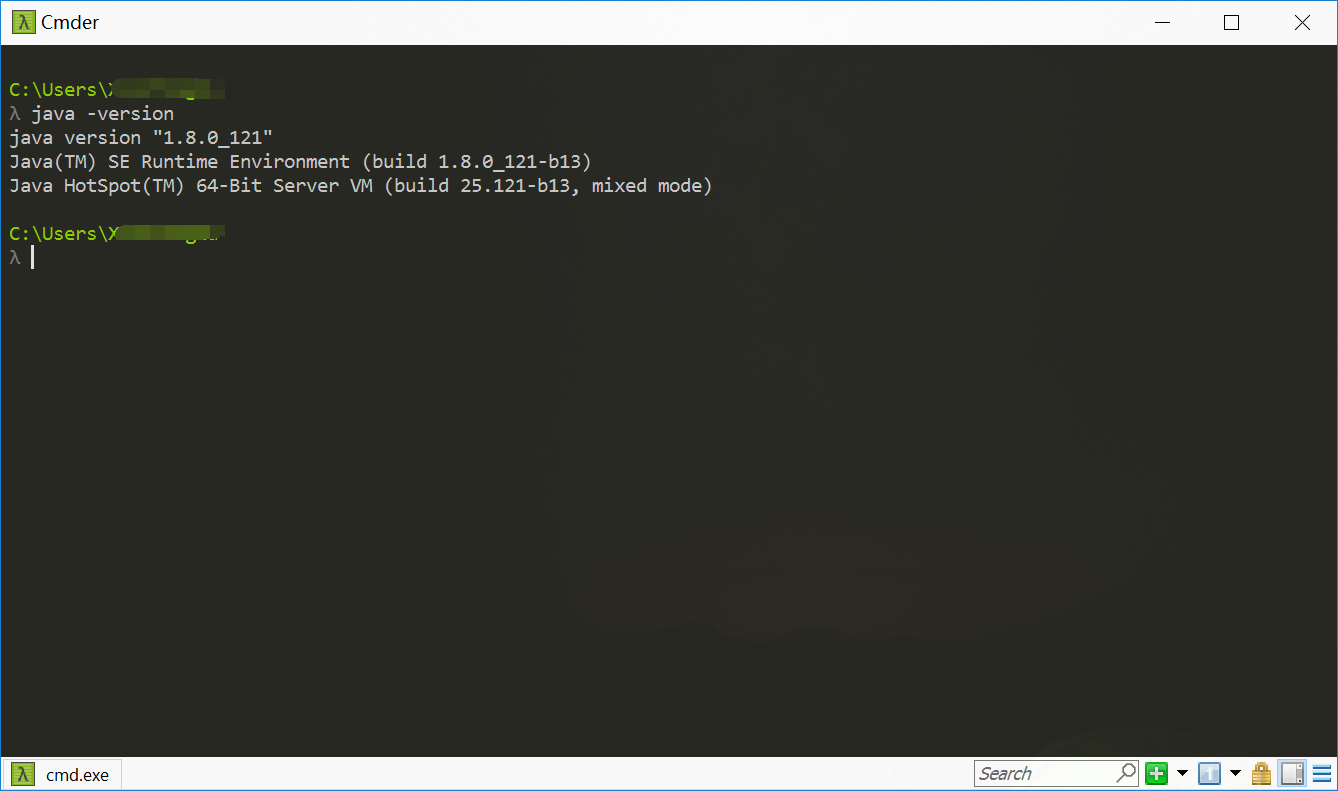Windows下Java环境变量配置
JDK并不像Microsoft阵营vs那样智能,安装好后所有的东西都给你配置好了,我们还没需要手动配置很多东西。
首先说为什么要配置JDK的环境变量在任何路径下识别java命令和java类。
配置分为2个部分:1)java命令路径;2)java加载类。
分为3个步骤,首先设置java的一个总路径JAVA_HOME,然后设置命令路径PATH,然后是加载类路径CLASSPATH。
1. 配置环境变量
首先打开Windows的环境变量--右键我的电脑属性-高级环境设置(在左侧)--点击环境变量

1)JAVA_HOME指明JDK安装路径,就是刚才安装时所选择的路径C:\Programs\Java\jdk1.8.0_121,此路径下包括lib,bin,jre等文件夹(此变量最好设置,因为以后运行tomcat,eclipse等都需要依此变量);
2)Path使得系统可以在任何路径下识别java命令,设为:
%JAVA_HOME%\bin;%JAVA_HOME%\jre\bin
3)CLASSPATH为java加载类(class or lib)路径,只有类在classpath中,java命令才能识别,设为:
.;%JAVA_HOME%\lib\dt.jar;%JAVA_HOME%\lib\tools.jar (要加.表示当前路径)
%JAVA_HOME%就是引用前面指定的JAVA_HOME;
这样在Win下环境变量就设置完毕。
2. 测试环境变量
首先通过win+r打开运行窗口,键入cmd。
键入命令“java -version”,出现画面,说明环境变量配置成功。